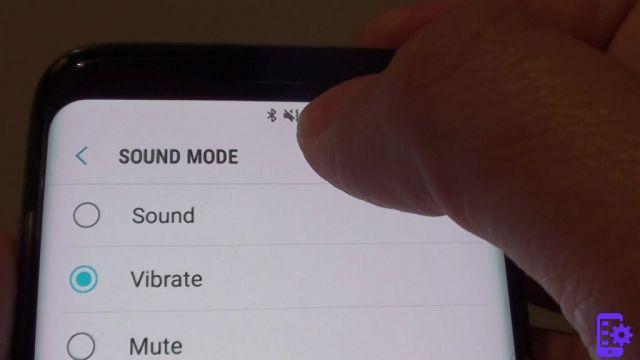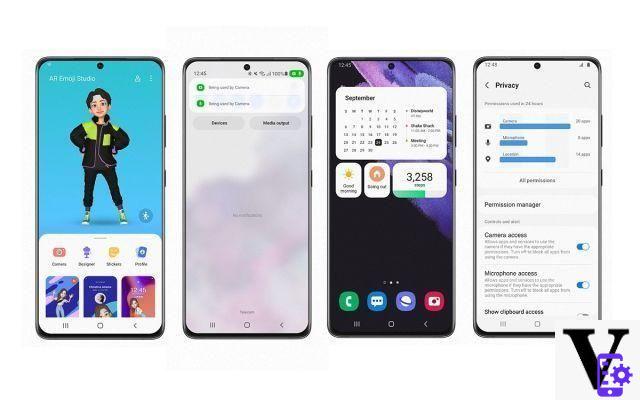Puede ser útil conectar el Samsung Galaxy Note o Galaxy S8 / S9 a su computadora y transfiera archivos entre su teléfono inteligente y su PC. Veamos los sencillos pasos a seguir.
-
- Los usuarios de Windows deben descargar e instalar controladores USB para Galaxy Note8 o S8/S9. Los usuarios de Mac pueden descargar e instalar Android File Transfer. Opcionalmente, los usuarios de Windows y Mac pueden descargar e instalar el software Smart Switch desde el sitio web de Samsung
- Conecte el dispositivo a un puerto USB disponible usando el cable USB incluido
- Aparece un mensaje en la pantalla del teléfono. Debería estar predeterminado en " USB para transferencia de archivos ". Asegúrese de que esta opción esté seleccionada.
- El Galaxy debe mostrarse en "Computadora" o "Esta PC" para usuarios de Windows. Los usuarios de MacOS pueden abrir la aplicación Android File Transfer.
- Las imágenes se pueden encontrar en la ruta "DCIM" > "Cámara"
- Las capturas de pantalla se pueden encontrar en "DCIM"> "Capturas de pantalla"
Nota: También puede conectar su Android a su computadora con Windows a través de Bluetooth
Solución alternativa recomendada: conexión a través del software MOBILEGO
Una alternativa más sencilla que no requiere descargas de drivers y que te permite transferir archivos de forma intuitiva y rápida entre los smartphones Samsung Galaxy Note 8 y Galaxy S8/S9 a tu ordenador es utilizar el popular programa MOBILEGO.
Descarga e instala MOBILEGO en tu computadora (hay una versión para Windows y otra para Mac)

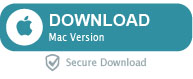
Conecte su Galaxy a su computadora y abra MOBILEGO, que reconocerá instantáneamente su teléfono inteligente y lo mostrará en la pantalla
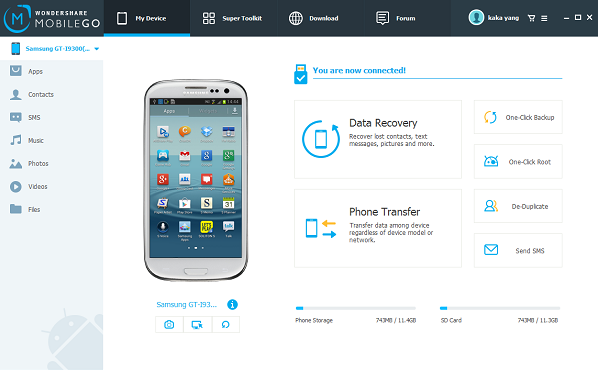
En este punto, puede ver fácilmente cuántas posibilidades ofrece el programa, ya que puede ver, exportar o importar de manera intuitiva cualquier tipo de archivo, como fotos, videos, música, contactos, mensajes, etc. También es importante la función baclup en uno. haga clic en para que tenga una copia de todos los archivos en su teléfono localmente en su computadora.
2.788






![Mi Samsung no recibe ni hace llamadas [Resuelto]](/images/posts/c8a65ae75fdbfad5786648c43e6e5312-0.jpg)